- 公開日:
iPhoneの画面ロック時間を変更する方法
iPhoneが操作されずに放置されて画面が自動的にロックされるまでの時間、つまり画面ロック時間を変更するには、以下の手順に従ってください。
この調整により、バッテリー寿命をより良く管理し、好みに合わせてデバイスの安全性を保つことができます。
設定アプリを開く
iPhoneの設定アプリを開始します。

画面表示と明るさ
「画面表示と明るさ」まで下にスクロールしてタップします。
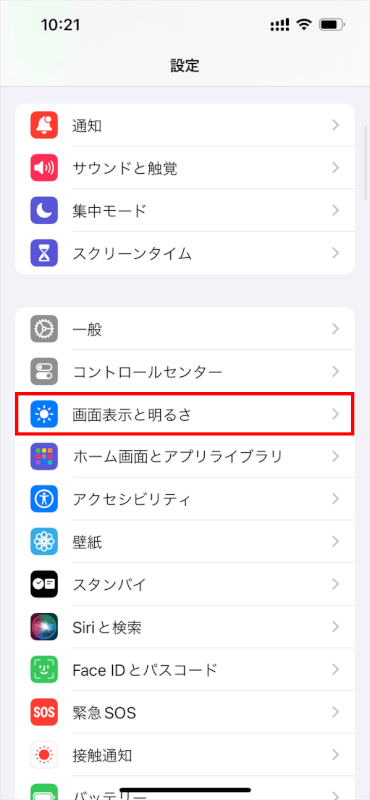
自動ロック
画面表示と明るさの設定内で、「自動ロック」を見つけてタップします。
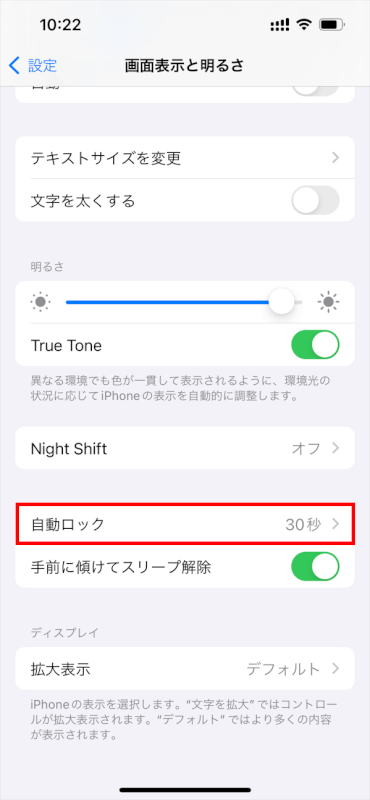
希望の時間を選択
自動ロック設定では、30秒から5分、または「なし」までのいくつかのオプションが表示されます。
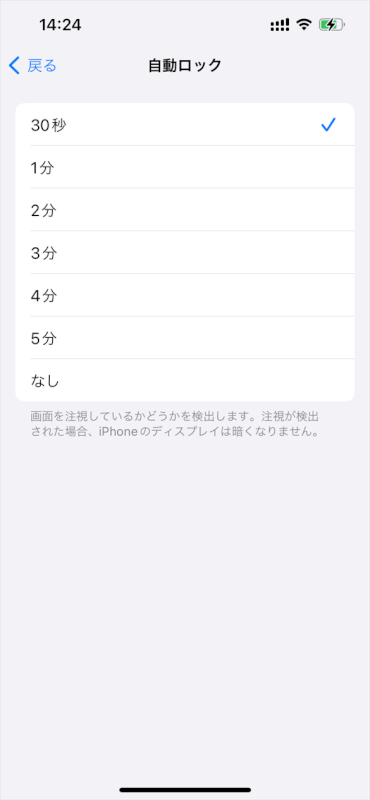
好みの時間をタップします。この設定により、iPhoneの画面がアクティブな状態から自動的にロックされるまでの時間を決定します。
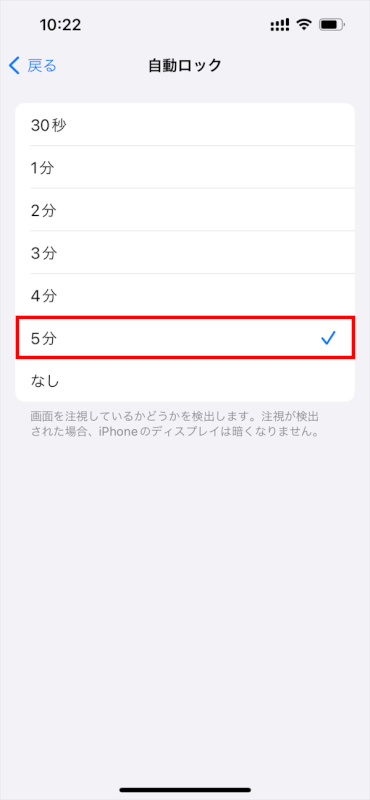
短い時間を選択するとバッテリー寿命を節約するのに役立ちますが、長い時間や「なし」を選択すると画面が長期間アクティブ状態になり、特定の状況では役立つかもしれませんが、より多くのバッテリーを消費します。
自動ロックを「なし」に設定すると、iPhoneは自動で画面をロックしなくなります。そのため、デバイスを使用していない時にも画面がアクティブな状態のままになり、意図しない操作が発生する可能性があります。
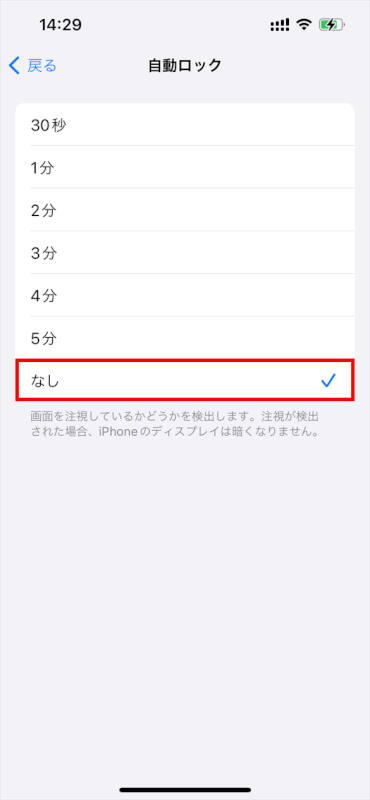
また、他の人がデバイスを手にした場合、自動的にロックされないため、より安全でない設定と言えます。
さいごに
自動ロックの設定を調整することは、使用状況やニーズに合わせて、デバイスのセキュリティを向上させつつバッテリー寿命を効果的に管理するのに簡単な手段です。
